Bạn đang xem bài viết Cách tạo album ảnh bằng PowerPoint tại Neu-edutop.edu.vn bạn có thể truy cập nhanh thông tin cần thiết tại phần mục lục bài viết phía dưới.
Các bạn muốn tạo album ảnh nhưng các bạn lại không biết sử dụng các phần mềm tạo album ảnh vì chúng quá phức tạp.
Để tạo 1 album ảnh với cách thực hiện đơn giản các bạn có thể sử dụng trực tiếp Microsoft PowerPoint trong bộ Microsoft Office để tạo album ảnh cho riêng mình.
Bài viết dưới đây sẽ hướng dẫn các bạn cách tạo album ảnh bằng PowerPoint.
Bước 1: Khởi chạy PowerPoint, chọn Insert -> Photo Album -> New Photo Album.
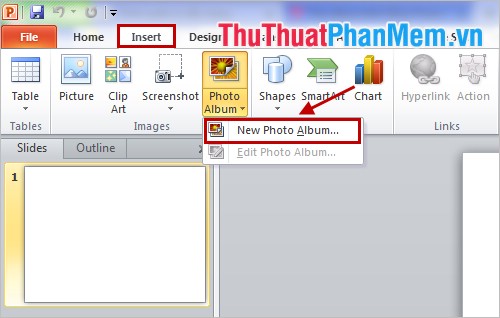
Bước 2: Giao diện Edit Photo Album xuất hiện, đầu tiên các bạn nhấn File/Disk và chọn đến file chứa ảnh các bạn muốn tạo album.
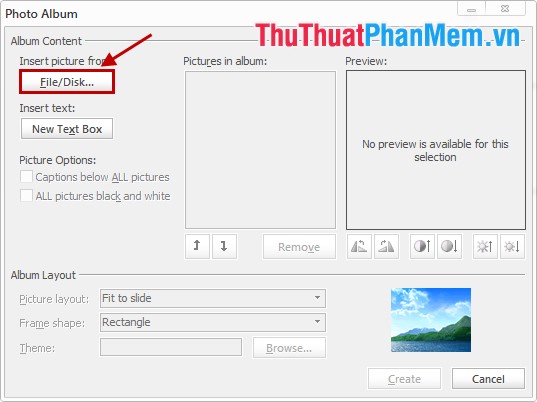
Các bạn có thể xoay hình ảnh và chính độ sáng tối bằng các biểu tượng dưới hình ảnh xem trước.
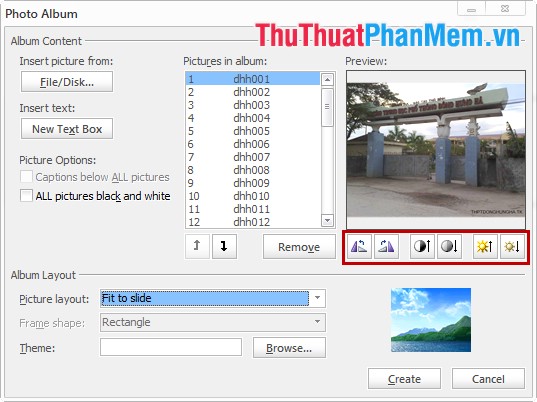
Chọn All pictures black and white nếu các bạn muốn chuyển tất cả hình ảnh trong album về đen trắng.
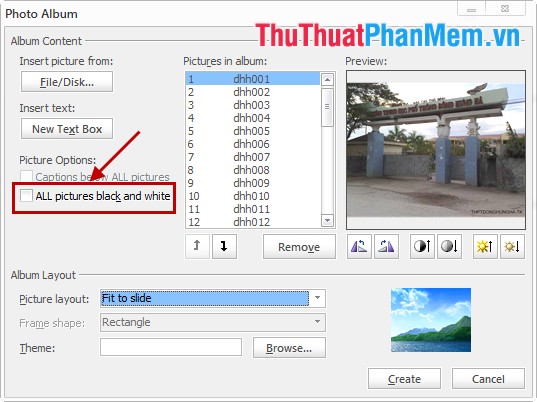
Các bạn có thể di chuyển vị trí hình ảnh trong album bằng biểu tượng mũi tên lên, mũi tên xuống. Xóa hình ảnh khỏi album bằng Remove.
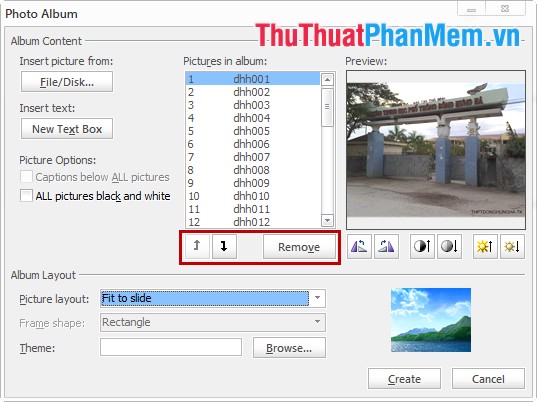
Trong Picture layout các bạn chọn số lượng hình ảnh trên 1 slide.
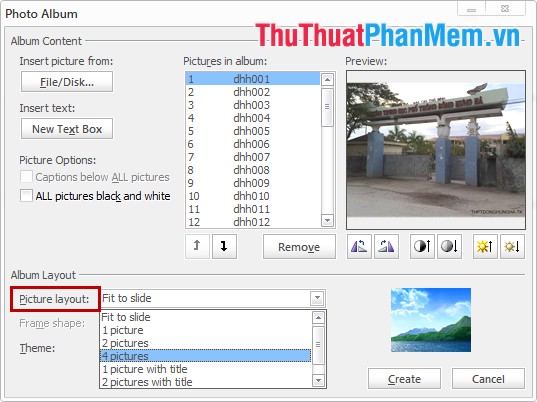
Các bạn chọn hiệu ứng cho hình ảnh trong Frame shape và chọn nền cho album trong phần Theme.
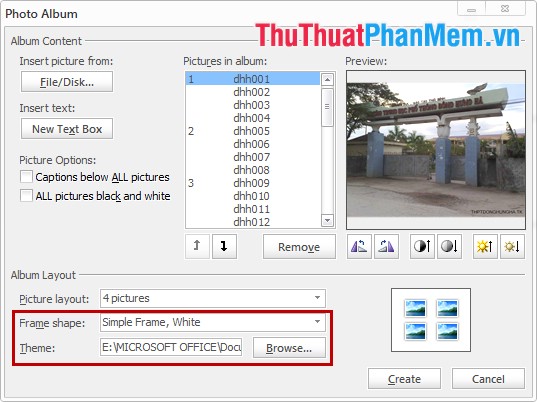
Bước 3: Nhấn Create để tạo album.
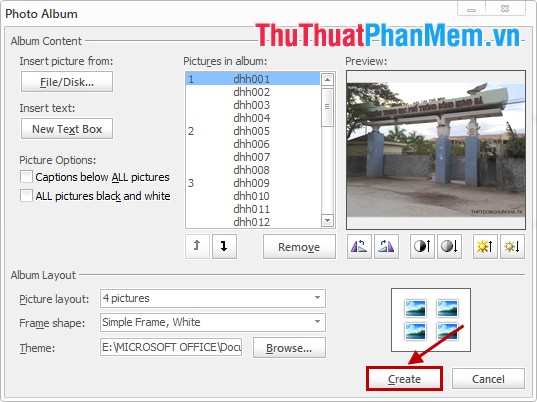
Kết quả sẽ được như sau:
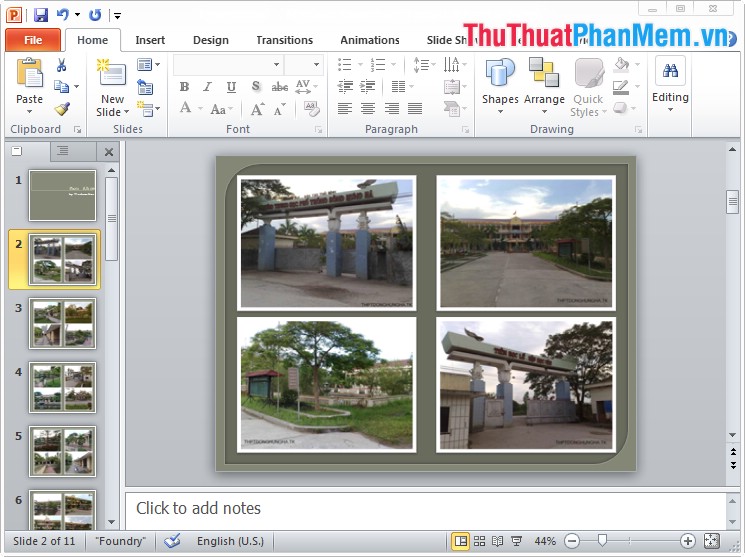
Như vậy với 3 bước rất đơn giản các bạn đã nhanh chóng tạo được album ảnh đơn giản bằng PowerPoint. Các bạn không cần mất thời gian với các phần mềm tạo album ảnh phức tạp khác. Chúc các bạn thành công!
Cảm ơn bạn đã xem bài viết Cách tạo album ảnh bằng PowerPoint tại Neu-edutop.edu.vn bạn có thể bình luận, xem thêm các bài viết liên quan ở phía dưới và mong rằng sẽ giúp ích cho bạn những thông tin thú vị.
Nguồn: https://thuthuatphanmem.vn/cach-tao-album-anh-bang-powerpoint/
Từ Khoá Tìm Kiếm Liên Quan:
